Orice. A face: Cele mai bune și mai simple memento-uri gratuite pentru iPhone
Miscellanea / / February 11, 2022
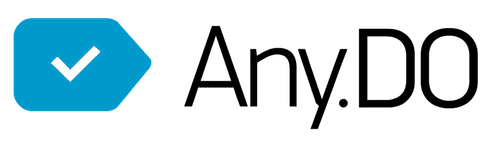
Aplicații de făcut par a fi ceva de care proprietarii de iPhone nu se pot sătura. Ele vin într-o mare varietate de stiluri, fiecare oferind propriul set unic de opțiuni. Cu toate acestea, multe dintre cele mai populare aplicații de făcut sunt, de obicei, nu numai excesiv de complexe pentru utilizatorul obișnuit, dar vă vor costa oriunde de la 0,99 USD până la 4,99 USD și mai mult.
Acesta este motivul pentru care este atât de rar să găsești o aplicație de făcut ca Orice. Do, care nu numai că este gratuit și arată grozav, dar este și simplu și chiar distractiv de utilizat.
Contrar practicii obișnuite de pe piața de aplicații, Any. Do a apărut primul pe Android și a fost foarte apreciat, făcându-și apariția pe iPhone mai târziu care nu numai că era mult mai semnificativ, ci și foarte anticipat.
Să aruncăm o privire în profunzime la ceea ce face Any. Faceți o aplicație gratuită atât de plăcută pentru utilizatorii cu nevoi medii.
Primii pași cu orice. Do
La deschiderea Oricare. Faceți pentru prima dată, veți fi întâmpinat cu o animație ingenioasă care vă arată câteva dintre ceea ce poate face aplicația. La scurt timp după, aplicația vă va cere să vă conectați la Facebook, să vă conectați sau să vă înregistrați. Având un Any. Nu este necesar să faceți un cont (de fapt, puteți sări peste acest pas cu totul), ci să vă conectați la aplicație vă va permite să sincronizați activitățile de făcut cu computerul sau Mac folosind browserul web Google Chrome (mai multe despre asta mai tarziu).

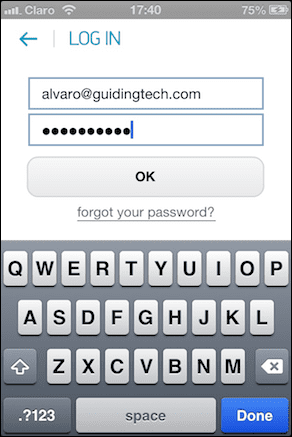
Orice. Ecranul principal al lui Do este mult în concordanță cu ceea ce vă puteți aștepta de la restul aplicației: simplu, elegant și cu un accent pe priorități. Aplicația vă oferă patru liste principale etichetate: Astăzi, Mâine, Săptămâna aceasta și Mai tarziu. Fiecare listă principală are un semn „+” în dreapta sa pe care îl puteți atinge pentru a crea o treabă. De asemenea, de fiecare dată când intrați în aplicație, va afișa un indicator de sincronizare sub forma unei bare subțiri de culoare albastră care clipește în partea de sus a ecranului.
Acum, în timp ce listele principale „Azi” și „Mâine” se explică de la sine, lista principală „Săptămâna aceasta” și mai ales „Mai târziu” poate fi oarecum confuză. Adăugarea unei sarcini la „Săptămâna aceasta” va împinge, de obicei, sarcina pentru poimâine, în timp ce adăugarea acesteia la „Mai târziu” o va împinge la o săptămână după crearea sa. În mod surprinzător, nu există nicio setare disponibilă pentru a ajusta această configurație implicită, care s-a dovedit a fi una dintre puținele nemulțumiri minore pe care le am cu această aplicație de făcut.

Dacă preferați să aveți mai mult control asupra modului în care se face organizează-ți sarcinile și nu te concentra prea mult pe întâlniri, atunci Orice. Do oferă, de asemenea, o vizualizare Folder, care vă permite să creați foldere care pot grupa apoi sarcinile conexe. Orice. Do vine cu folderele „Personal” și „Work” create implicit, dar puteți adăuga câte doriți. Acest tip de gestionare a sarcinilor de făcut aduce o abordare mai GTD (Get Things Done) a sarcinilor, în timp ce utilizarea vizualizării implicite „Date” este mai asemănătoare cu metoda FTF (First Things First).

Bine de stiut: The metoda GTD (creat de David Allen) se concentrează în principal pe prioritizarea sarcinilor similare pentru a îndeplini obiectivele majore. Pe de altă parte, obiectivul FTF (creat de Stephen Covey) vă menține concentrarea asupra sarcinilor săptămânale, în timp ce vă puneți deoparte obiectivele temporar pentru a păstra perspectiva asupra a ceea ce contează cu adevărat.
Orice. Setări pentru a face
Atingând partea de jos a ecranului principal al Any. Do va dezvălui patru opțiuni diferite: Data, Pliant,Terminat și Setări. Primele două vă vor permite să afișați sarcinile de făcut în cele două moduri principale menționate mai sus, în timp ce Terminat vă va duce la activitățile pe care le-ați finalizat deja. Atingând pictograma setări din colțul din dreapta jos al ecranului, veți ajunge la opțiunile aplicației, care vă permit să creați foldere, activați și dezactivați sunetele, alegeți limba scrisă și vorbită (opțiuni separate, ciudat) și chiar schimbați Orice. Privește un negru elegant.
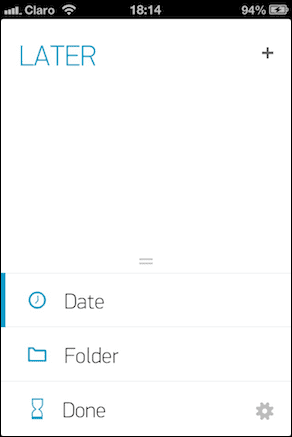

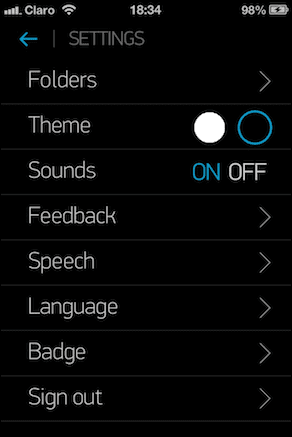
Adăugarea și gestionarea sarcinilor de făcut pe orice. Do
De departe cea mai amuzantă parte a utilizării Any. Do înseamnă a crea sarcini de făcut, care pot fi făcute în diferite moduri.
Pentru a începe, puteți fie să atingeți pictograma „+” situată în dreapta oricărei liste sau puteți glisa ecranul în jos pentru a afișa câmpul de introducere a textului. Totuși, țineți apăsat o secundă sau două când glisați în jos, iar ecranul se va schimba pentru a vă permite să creați o treabă prin voce. Aceasta este o caracteristică implementată inteligent, deoarece necesită același gest (glisare) doar pentru a fi cronometrat diferit pentru a permite două metode de introducere diferite.
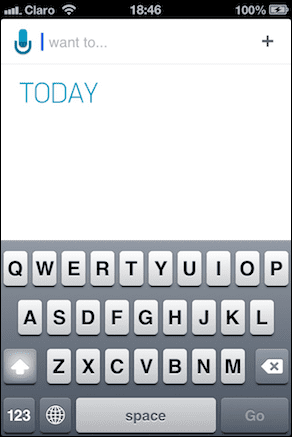
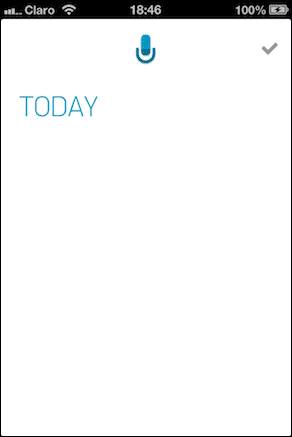
Interesant este că în timp ce scrieți treaba dvs. de făcut, Oricare. Do va sugera diferite acțiuni în funcție de contribuția dvs. În plus, atunci când creați o lucrare de făcut, veți avea și opțiunea pentru oricare dintre ele adăugați un memento sau partajați-l prin e-mail, Twitter sau Facebook (trebuie să fiți conectat la acele conturi pentru a putea partaja sarcinile de făcut).

După ce este creată o activitate de făcut, atingerea acesteia vă va permite să o setați prioritate, mutați-l la a pliant, setați a aducere aminte, împărtășește-l si cel mai important, adăugarea de sarcini secundare la treaba ta principală. După cum puteți vedea în capturile de ecran de mai jos, atingerea unei sarcini principale (Cumpărați alimente) arată că are trei sarcini secundare, care pot fi accesate atingând pictograma Note.
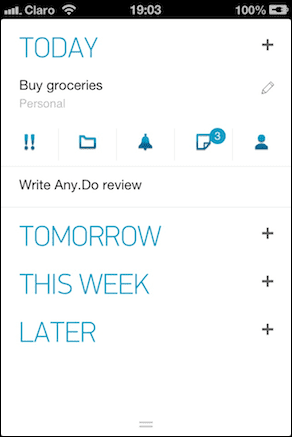
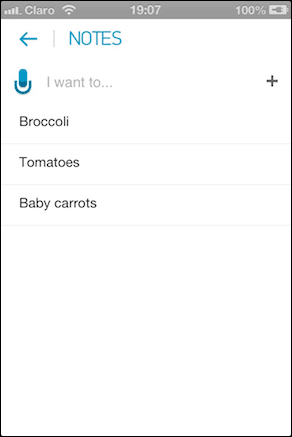
Această opțiune este excelentă pentru crearea și organizarea listelor simple, făcând acest lucru foarte simplu. Din cauza acestei simplități, totuși, cei care caută opțiuni mai detaliate (cum ar fi adăugarea unei sarcini secundare la o altă sarcină secundară sau gruparea sarcinilor principale într-un proiect mai mare) vor fi probabil dezamăgiți.
De asemenea, mutarea sarcinilor de făcut între liste și foldere este foarte simplă. Tot ce trebuie să faceți este să țineți apăsat pe sarcina pe care doriți să o mutați și apoi să o trageți pe ecran în noua sa locație.
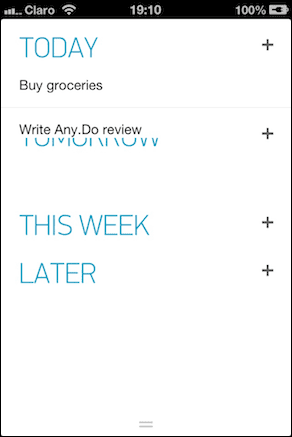
Glisarea de la stânga la dreapta peste o treabă de făcut o va trece, dar pentru a o șterge va trebui fie să atingeți „x” din dreapta, fie să vă scuturați iPhone-ul. La început am crezut că aceasta este o caracteristică destul de inutilă, dar s-a dovedit că posibilitatea de a vedea toate sarcinile mici pe care am reușit să le termin m-a făcut să experimentez un sentiment de realizare destul de plin de satisfacții.

Sincronizarea sarcinilor de făcut și a altor caracteristici ale oricăruia. Do
Sincronizarea sarcinilor de făcut pe Any. Do este un proces destul de fără întreruperi, datorită în principal dezvoltatorilor aplicației, care au luat o idee destul de inteligentă. ruta: au dezvoltat o extensie Google Chrome care poate fi folosită de orice computer sau sistem de operare capabil să ruleze web browser. Puteți obține Orice. Faceți extensia Google Chrome făcând clic aici.
Odată instalat și după ce vă conectați la Any. Dați cont, extensia se va comporta practic ca aplicația în sine și orice modificare făcută fie în browser, fie în iPhone va apărea în celălalt instantaneu. Dezvoltatorii Any. Do a mai declarat că lucrează la o aplicație web pentru Any. Faceți, dar între timp această extensie Chrome este o implementare foarte inteligentă care funcționează bine.

Nu în ultimul rând, Any. Do oferă o completare destul de drăguță: treceți iPhone-ul în modul peisaj și aplicația de făcut se va schimba în consecință pentru a afișa o vizualizare pe două panouri bogată în informații. În această vizualizare, puteți chiar să alegeți ce afișează fiecare panou, precum și să trageți sarcinile de la unul la altul.


Gânduri finale
De obicei, este foarte greu să concurezi cu gratuit, dar atunci când o aplicație gratuită aduce atât de multe la masă, devine un exercițiu inutil să încerci să recomand orice altceva împotriva unei aplicații precum Any. Fă asta face ceea ce face atât de bine. S-ar putea să nu fie aplicația ideală pentru cei obsedați de treburi de făcut și cu micro-gestionarea chiar și a celor mai mici sarcini, dar pentru utilizatorul obișnuit care dorește să țină evidența lucrurilor într-un mod simplu, Any. Faceți cu ușurință (și plăcut) supralivrări.
Puteți descărca orice. Faceți pentru iPhone sau iPod Touch de la Magazin de aplicații.



